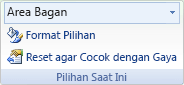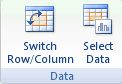Jika bagan yang ingin Anda ubah urutan plotnya menampilkan sumbu, Anda bisa dengan cepat membalik urutan di mana kategori atau nilai diplot di sepanjang sumbu tersebut. Selain itu, dalam bagan 3D yang memiliki sumbu kedalaman, Anda bisa membalik urutan plot seri data sehingga penanda data 3D besar tidak memblokir yang lebih kecil.
Anda juga bisa mengubah urutan di mana masing-masing seri data diplot dalam bagan.
Apa yang ingin Anda lakukan?
Membalik urutan plot kategori atau nilai dalam bagan
-
Pada bagan, lakukan salah satu hal berikut:
-
Untuk mengubah urutan plot kategori, pilih sumbu horizontal (kategori).
-
Untuk mengubah urutan plot nilai, pilih sumbu vertikal (nilai).
Anda juga bisa melakukan hal berikut ini untuk memilih sumbu yang Anda inginkan dari daftar elemen bagan:
-
Pilih bagan. Ini menampilkan tab Desain Bagan dan Format .
-
Di tab Format , dalam grup Pilihan Saat Ini , pilih panah di samping kotak Elemen Bagan , lalu pilih elemen bagan yang ingin Anda gunakan.
-
-
Pada tab Format , dalam grup Pilihan Saat Ini , pilih Format Pilihan.
-
Dalam kategori Opsi Sumbu , lakukan salah satu hal berikut ini:
-
Untuk kategori, pilih kotak centang Kategori dalam urutan terbalik .
-
Untuk nilai, pilih kotak centang Nilai dalam urutan terbalik .
-
Catatan: Anda tidak dapat membalik urutan plot nilai dalam bagan radar.
Membalik urutan plot seri data dalam bagan 3D
Anda bisa mengubah urutan plot seri data sehingga penanda data 3D besar tidak memblokir yang lebih kecil.
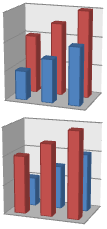
Gambar: bagan 3D dengan seri data yang ditampilkan dalam urutan terbalik
-
Pada bagan, pilih sumbu kedalaman, atau lakukan hal berikut ini untuk memilihnya dari daftar elemen bagan:
-
Pilih bagan. Ini menampilkan tab Desain Bagan dan Format .
-
Di tab Format , dalam grup Pilihan Saat Ini , pilih panah di samping kotak Elemen Bagan , lalu pilih elemen bagan yang ingin Anda gunakan.
-
-
Pada tab Format , dalam grup Pilihan Saat Ini , pilih Format Pilihan.
-
Dalam kategori Opsi Sumbu , di bawah Opsi Sumbu, pilih kotak centang Seri dalam urutan terbalik .
Mengubah urutan plot seri data dalam bagan
-
Pilih bagan yang ingin Anda ubah urutan plot seri datanya. Ini menampilkan tab Desain Bagan dan Format.
-
Di tab DesainBagan, dalam grup Data, klik Pilih Data.
-
Dalam kotak dialog Pilih Sumber Data , dalam kotak Entri Legenda (Seri), pilih seri data yang ingin Anda ubah urutannya.
-
Pilih panah Pindahkan ke Atas atau Pindahkan ke Bawah untuk memindahkan seri data ke posisi yang Anda inginkan.